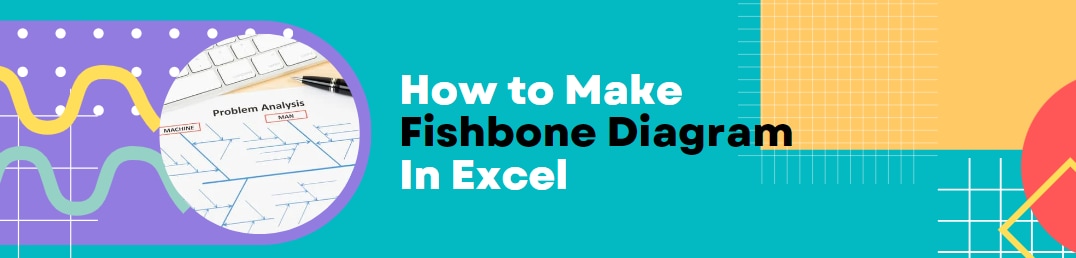
Um diagrama de espinha de peixe ou diagrama de Ishikawa proporciona uma ilustração visual da relação de causa e efeito de um problema. Nesta técnica, as equipes fazem um brainstorming e identificam o problema, as suas causas e fatores contribuintes seguindo uma estrutura semelhante à de um peixe. É um método popular de mapeamento mental para solução de problemas que ajuda a melhorar a eficiência do sistema e evitar constrangimentos durante o desenvolvimento.
No entanto, criar um é uma verdadeira dor de cabeça, especialmente quando você está trabalhando em equipe. A maior parte dos escritórios prefere fazer um diagrama de espinha de peixe no Excel por sua interface simples, confidencialidade e nível de conforto estabelecido com a ferramenta. Portanto, aqui está um guia completo acerca de como você pode fazer um diagrama de espinha de peixe no Excel para quem está entrando na vida profissional.
Dito isto, ele possui poucas opções de formatação ou modelos, o que torna o processo de criação do diagrama de espinha de peixe demorado e demorado. Portanto, se o uso do Excel é opcional para o seu espaço de trabalho, este artigo oferece uma alternativa digital onde você pode criar diagramas extensos na metade do tempo e gerenciar equipes. Portanto, vamos lá pensar no assunto!
Neste artigo:
Como Você Pode Fazer um Diagrama de Espinha de Peixe no Excel
A maior parte das pessoas que trabalham em escritórios está familiarizada com o MS Excel, visto que é um pré-requisito para a maior parte dos trabalhos. As empresas usam o Excel para criar tabelas, gráficos, gráficos de barras, diagramas de espinha de peixe, analisar dados e muito mais.
No entanto, se esta ferramenta é nova para si e se está perguntando como você pode fazer um diagrama de espinha de peixe no Excel, então, siga estes passos.
Passo 1: Preparar o Diagrama
Antes de começar, organize uma sessão de brainstorming e elabore um mapa do processo num quadro branco. Anote a declaração do problema e identifique as suas causas e os fatores contribuintes. Quando terminar, baixe o Microsoft Excel e você estará pronto para fazer um diagrama de espinha de peixe.
Passo 2: Criar um Contorno
Inicie o Excel e pressione Novo no painel para começar a trabalhar num documento em branco.

Quando o painel de edição abrir, remova as linhas de grade clicando em Exibir > Desmarcar Linhas de Grade na barra de ferramentas superior. Isso criará uma tela em branco onde será conveniente desenhar e posicionar formas. Agora você pode prosseguir com a construção do esboço.
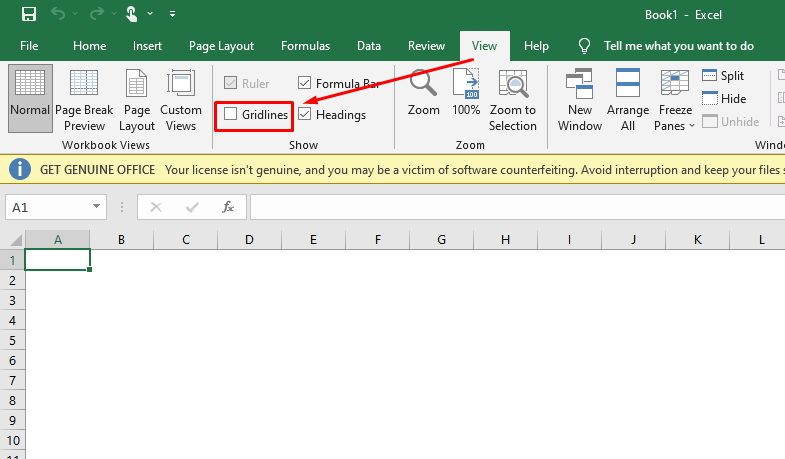
Infelizmente, o Excel não possui modelos de diagrama de espinha de peixe criados previamente. Portanto, você terá que confiar na sua criatividade. Uma boa forma é buscar inspiração na internet. Após criar um design simulado, adicione formas clicando em Inserir > Formas > Suas Formas Preferidas. Para este diagrama, vamos usar retângulos.
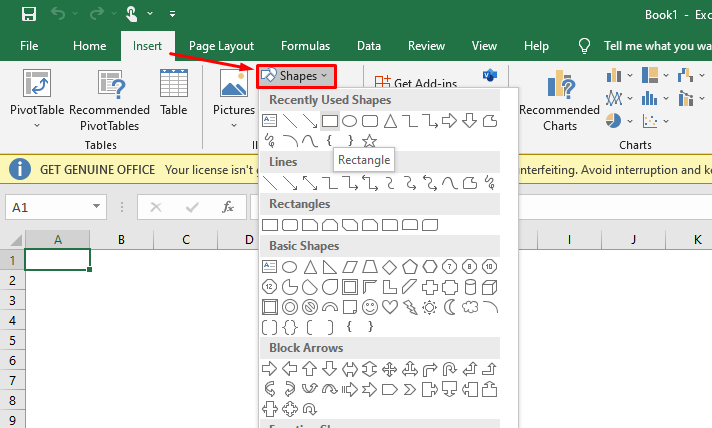
Agora que você adicionou retângulos para a definição do problema e as suas causas, está na hora de você os conectar à espinha do peixe. As setas são melhores para esta tarefa. Portanto, vá a Inserir > Formas > Sua Seta Favorita e conecte os retângulos.
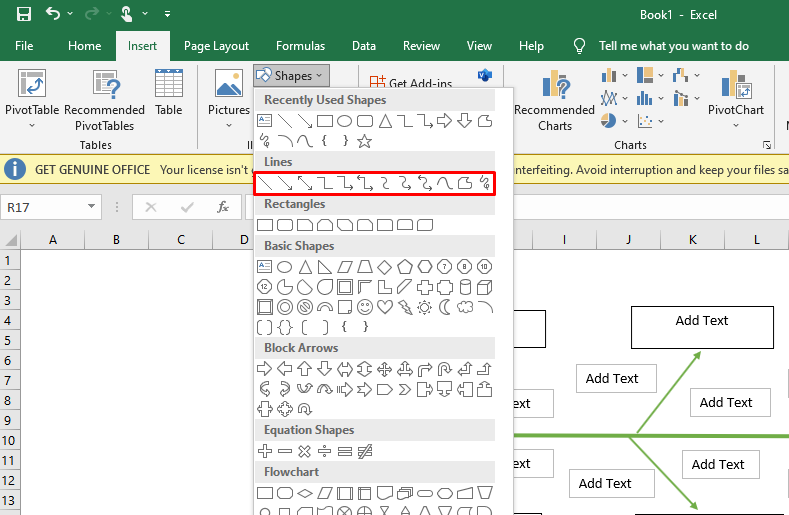
Passo 3: Editar os Dados
Agora que o esboço está pronto, você pode começar a escrever. O Excel permite adicionar texto de duas formas.
- Se você estiver adicionando texto sobre uma forma, basta clicar duas vezes nele e começar a escrever.
- Para escrever os fatores contribuintes em torno das linhas de conexão, clique em Inserir > Texto > Caixa de Texto. Escreva o texto adequadamente.
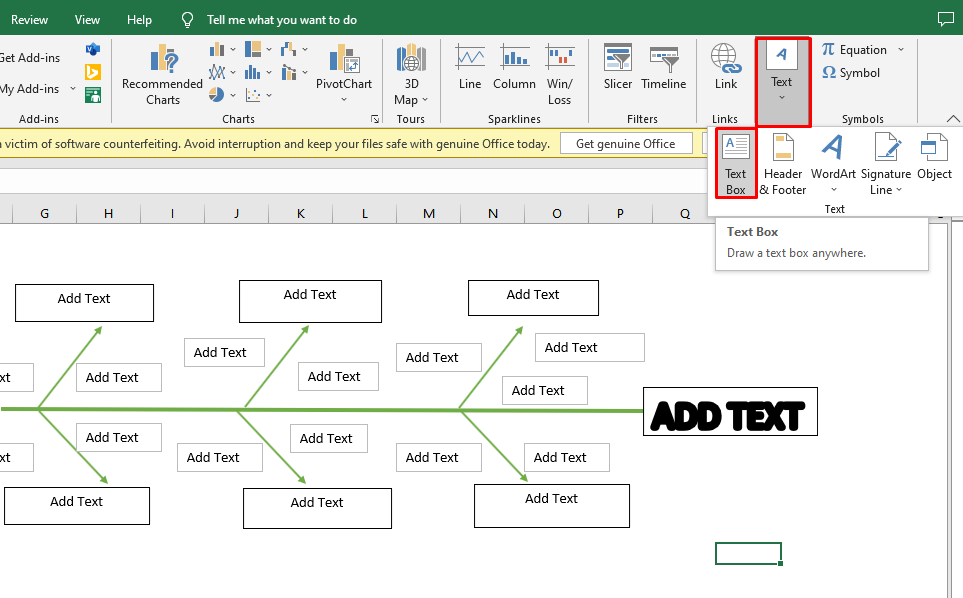
Passo 4: Formatar o Diagrama
Um diagrama de espinha de peixe apresentável e descomplicado envolverá melhor o seu público. Um esboço básico pode não satisfazer os requisitos visuais. Portanto, a maneira correta é formatar o diagrama alterando a sua cor, contorno, estilo de fonte e muito mais.
Infelizmente, o Excel não possui temas ou esquemas de cores prontos. No entanto, permite alterar a formatação de cada forma individualmente. Você pode fazer isso clicando em qualquer forma e abrirá uma guia Formato na barra de ferramentas. Use-o para alterar cor, preenchimento, contorno, espessura e muito mais.
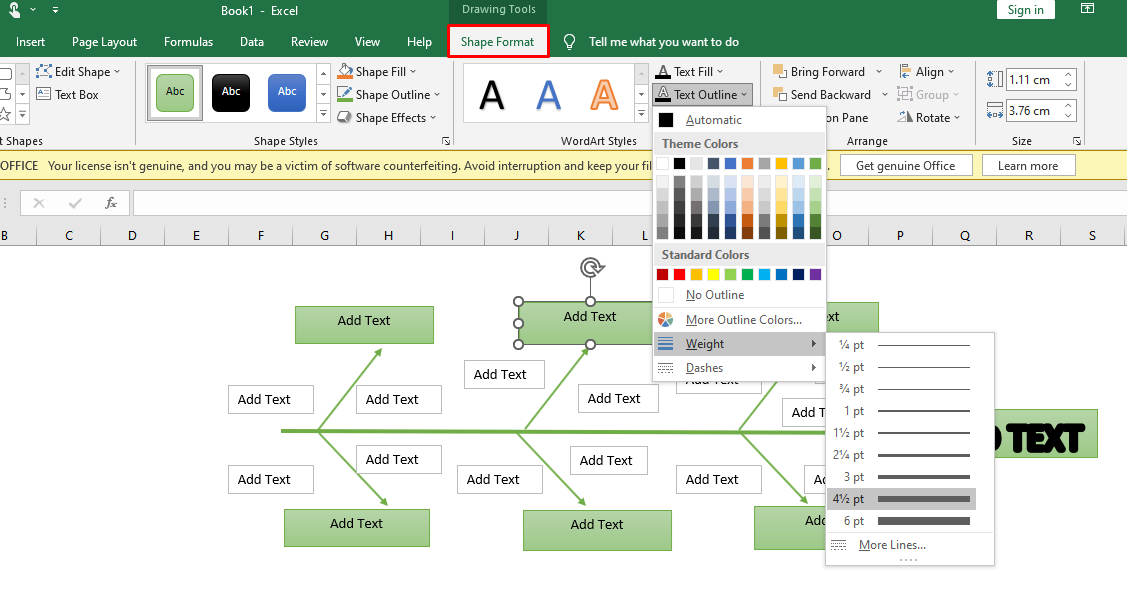
Passo 5: Exportar e Baixar
Finalmente, o seu diagrama de espinha de peixe está pronto para ser baixado. Vá ao menu Arquivo no canto superior esquerdo e clique em Salvar Como > Local Preferido. Ou clique em Exportar > PDF para obter o arquivo em formato PDF. Você também o pode incorporar no e-mail clicando em Compartilhar > E-mail > Endereço de E-mail.
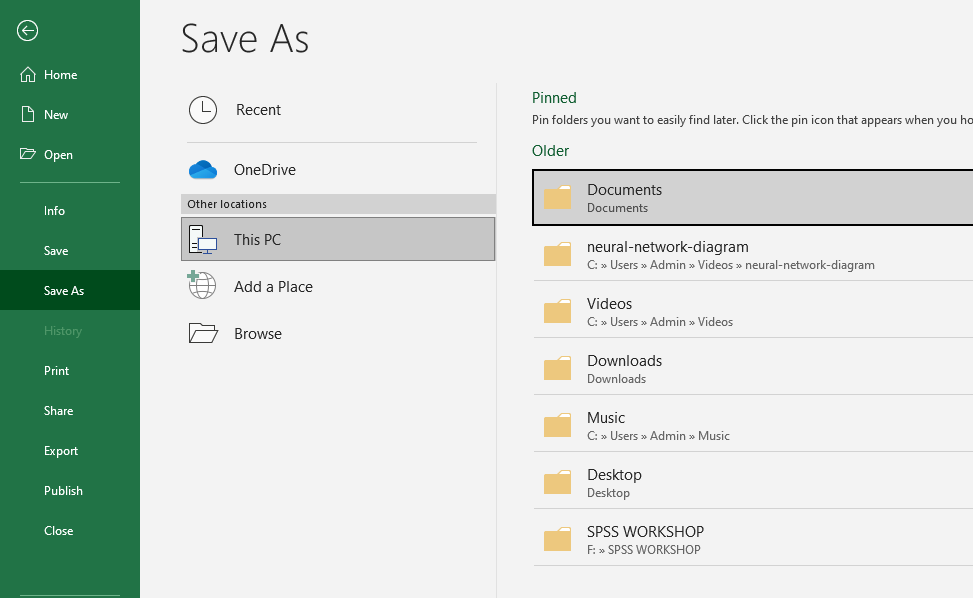
Como Você Pode Fazer um Diagrama de Espinha de Peixe no EdrawMind
Há duas formas de você criar diagramas de espinha de peixe no EdrawMind: do zero ou usando os seus designs criados previamente. Portanto, vamos verificar cada método detalhadamente.
O primeiro passo da elaboração de um diagrama de espinha de peixe é a preparação e começa com a discussão em equipe. Portanto, reúna a sua equipe, discuta o problema, identifique as causas e os seus fatores contribuintes e anote tudo. Após ter um esboço, baixe o EdrawMind ou comece a sua versão on-line.
Método 1: Fazer um Diagrama de Espinha de Peixe do Zero
O EdrawMind permite que você crie um diagrama de espinha de peixe do zero de duas maneiras. Portanto, vamos lá falar delas.
- Antes de iniciar qualquer um dos métodos, clique em Novo > Diagrama Espinha de Peixe no menu principal e abrirá o painel de edição.
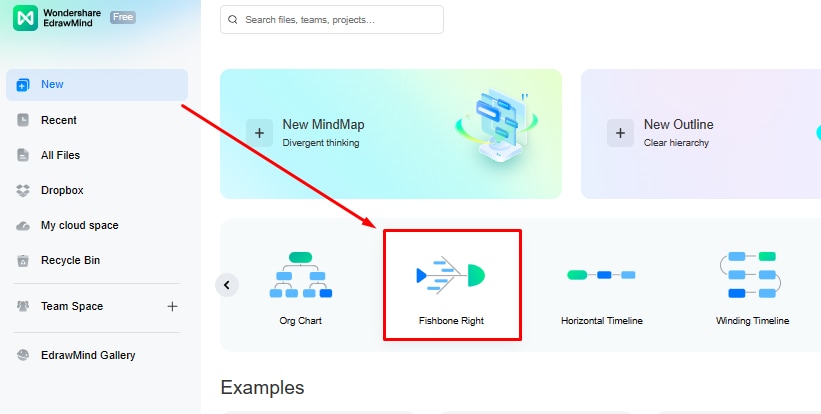
Passo 1 Criar um Diagrama de Espinha de Peixe
Você verá uma estrutura de espinha de peixe básica após abrir o painel de edição. Comece a expandir a estrutura inserindo subtópicos e tópicos na barra de ferramentas superior.
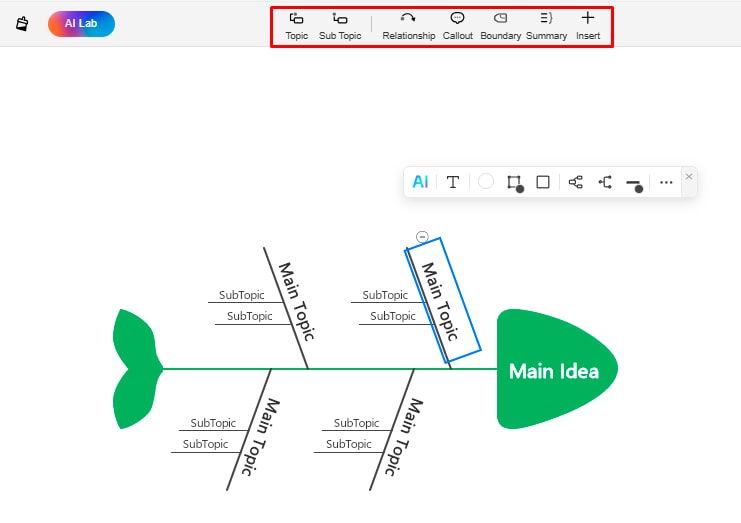
Quando terminar, insira os dados nos campos designados. Você pode escrever em qualquer caixa clicando duas vezes nela.
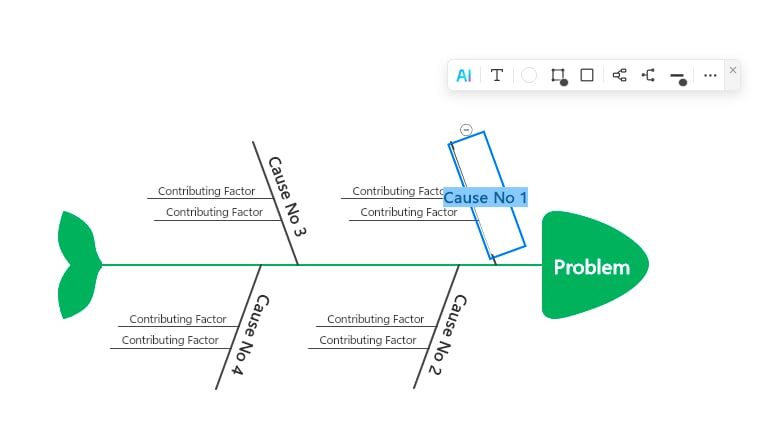
Passo 2 Criar um Esboço
Outra maneira de você criar um diagrama de espinha de peixe no EdrawMind é através do esboço. Veja como você o pode fazer.
Primeiro, clique em Novo > Diagrama de espinha de peixe. Quando estiver no painel de edição, mude para Contorno no canto superior esquerdo da tela e insira os dados.
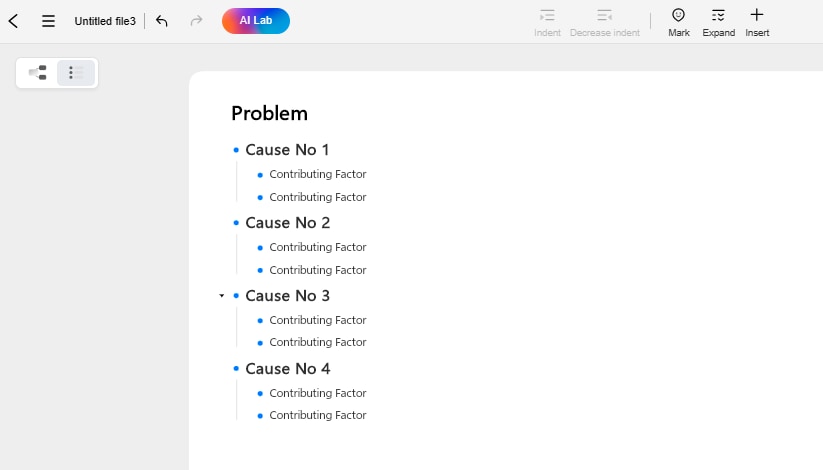
Agora que você tem um esboço pronto, volte para o Mapa Mental no canto superior esquerdo e ele criará automaticamente um diagrama de espinha de peixe.
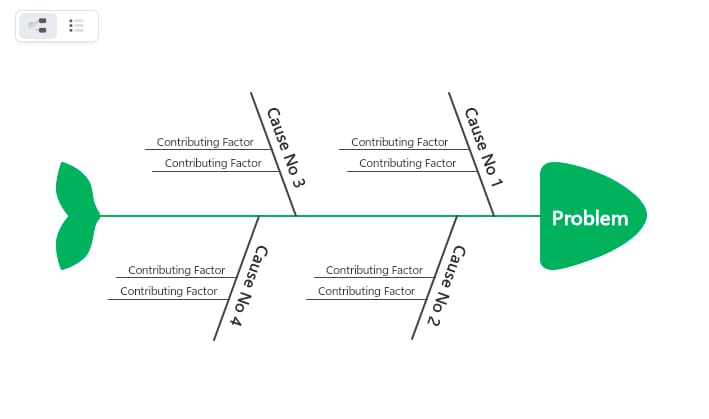
Passo 3 Personalizar o Diagrama
As ferramentas de formatação do EdrawMind permitem que você altere o aspecto do seu diagrama de espinha de peixe. Você pode alterar o alinhamento, o esquema de cores, a fonte e o estilo do diagrama. Basta abrir o painel de configuração de informações no lado direito da tela e começar a personalizar.
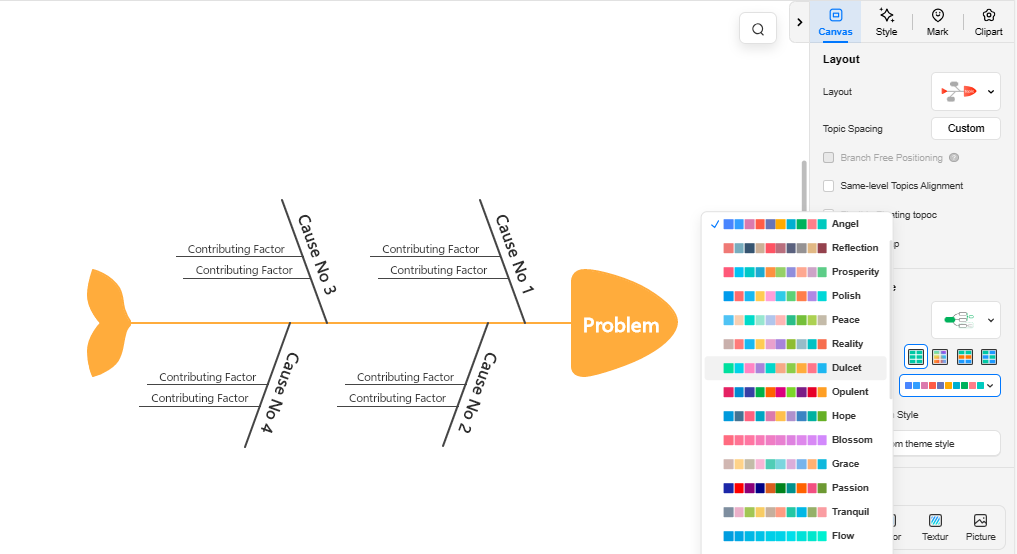
Método 2: Fazer um Diagrama de Espinha de Peixe Usando Modelos Integrados
O EdrawMind também possui designs criados previamente que reduzem pela metade o tempo de criação. Estes modelos são ótimos para projetos com prazos apertados. Veja como você pode usar esses modelos e criar um diagrama de espinha de peixe.
Passo 1 Selecionar um Modelo
Visite a Galeria de modelos no painel do EdrawMind. Filtre a pesquisa selecionando o Diagrama de Espinha de Peixe, e ele exibirá os designs criados previamente. Confira cada diagrama minuciosamente para encontrar o ajuste perfeito para a sua tarefa e clique em Duplicar. Isto abrirá o modelo no painel de edição.
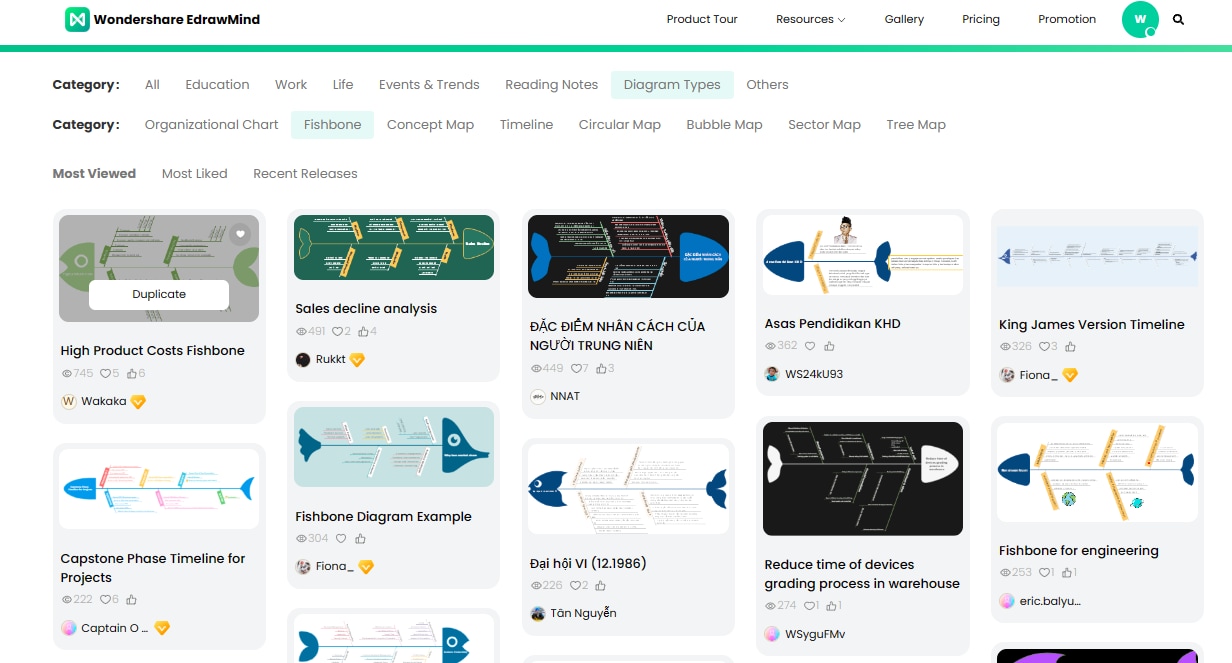
Passo 2 Editar e Personalizar
Insira a declaração do problema e as causas. Você pode expandir o diagrama usando os botões Tópico e Subtópico na barra de ferramentas superior. Uma vez feito isso, verifique novamente os dados.
Agora que o diagrama está completo, você pode alterar a sua formatação no painel de configuração de informações do lado direito. Modifique o esquema de cores, o estilo da fonte e o tema. Parabéns, o seu diagrama de espinha de peixe está pronto.
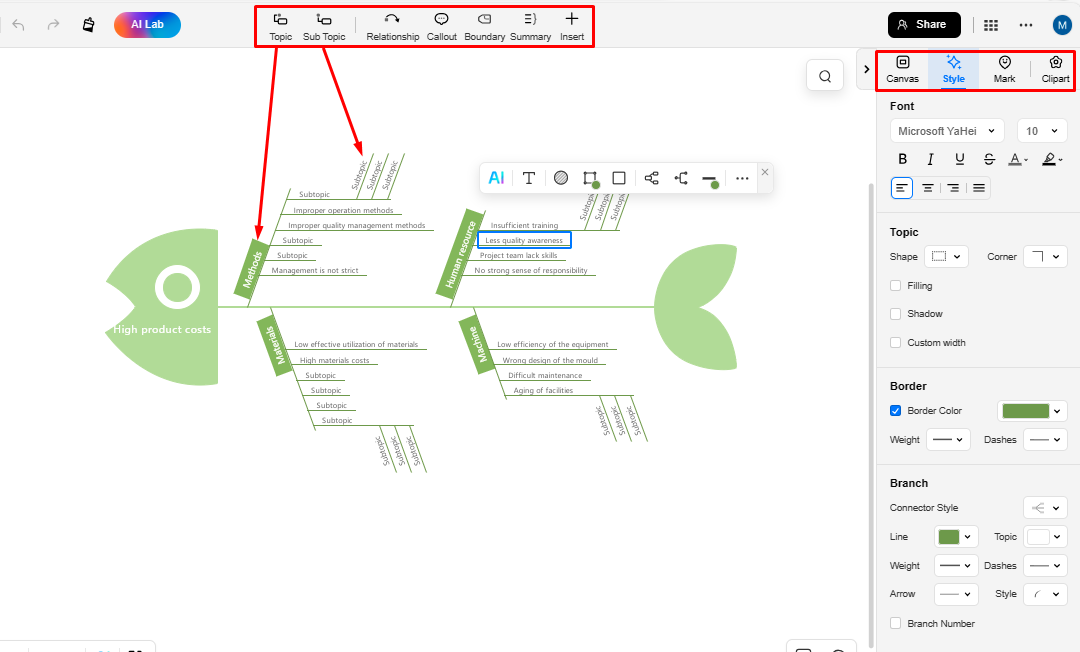
Baixar e Compartilhar o Seu Diagrama de Espinha de Peixe
Baixe o diagrama de espinha de peixe no canto superior direito quando estiver concluído. Você pode optar por o exportar par vários formatos, incluindo PNG, JPG, XLSX e muitos mais.
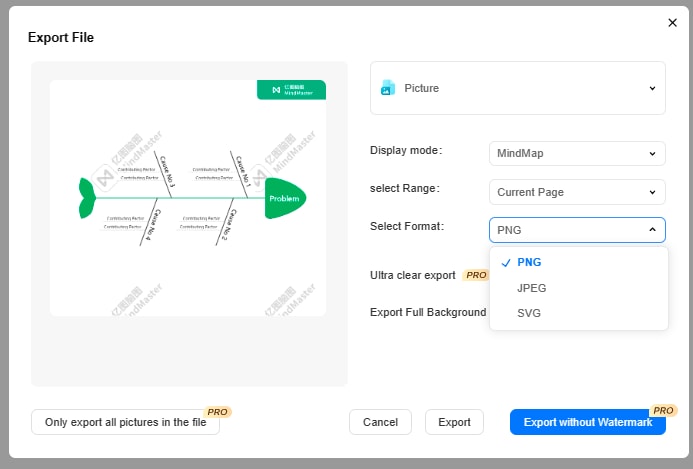
Também permite o compartilhamento do diagrama final. Basta clicar em Compartilhar no canto superior direito e editar a permissão.
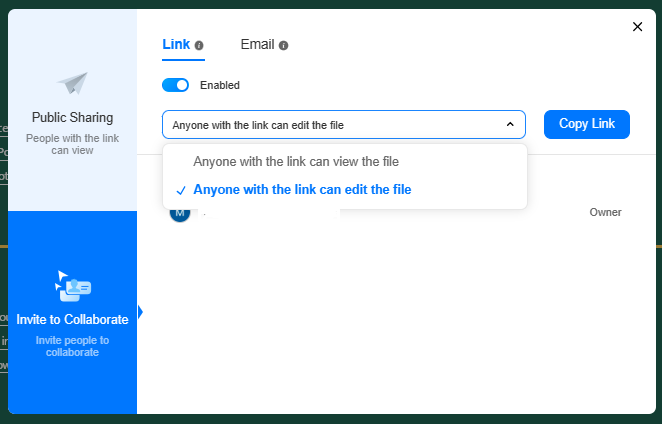
Criando um Diagrama de Espinha de Peixe no Excel vs. EdrawMind
É difícil escolher uma quando você tem duas opções igualmente impressionantes para fazer um diagrama de espinha de peixe. Mas você precisa selecionar.
Uma excelente maneira de decidir é restringir os seus requisitos. Por exemplo, se você deseja facilitar e agilizar o processo de criação, o EdrawMind é a escolha certa. Possui designs criados previamente que restringem os passos necessários. Além disso, sua interface amigável para iniciantes o torna ainda mais adequado para equipes que estão apenas começando.
Em comparação, algumas equipes exigem o uso de ferramentas convenientes como o MS Excel. É porque a maioria de nós já está familiarizada com ele e não precisa treinar novos contratados. Escusado será dizer que criar um diagrama de espinha de peixe no Excel é fácil e não requer nenhum treinamento especial.
Criador de Diagramas de Espinha de Peixe Gratuito
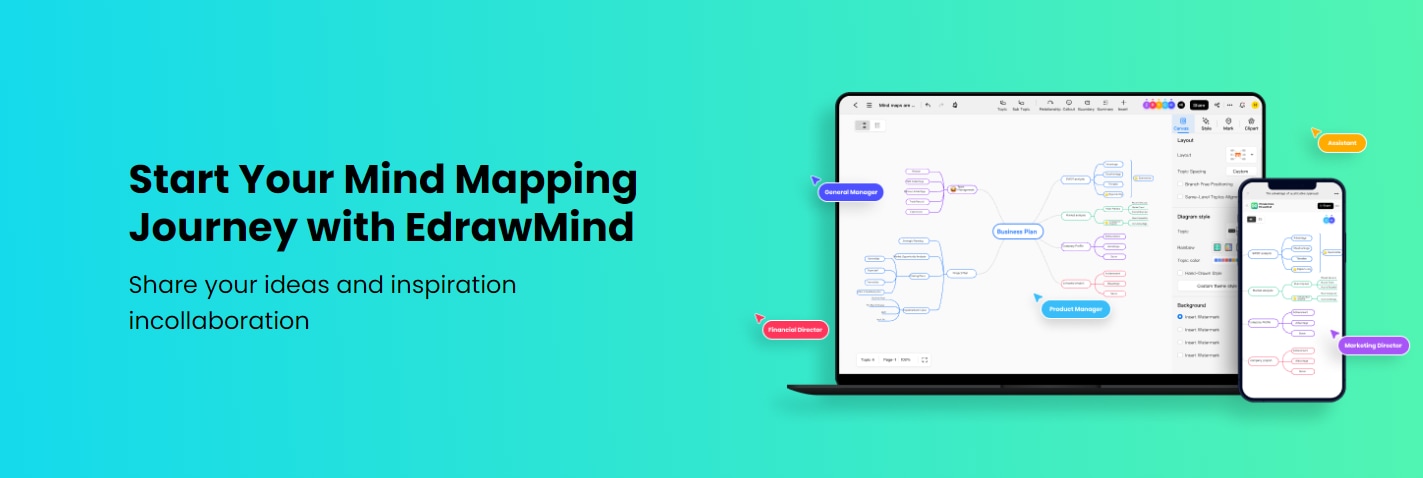
Fazer um diagrama de espinha de peixe para projetos de equipe significa organizar reuniões demoradas, criar mapas mentais e compartilhar feedback. E usar ferramentas diferentes para cada passo é, sem dúvida, demorado e desafiante.
Portanto, uma saída inteligente seria um espaço completo como o Edrawmind, onde você pode fazer brainstorming, gerenciar equipes e criar diagramas. Aqui estão os possíveis motivos pelos quais esta pode ser uma escolha melhor.
- Ele permite que você crie mapas mentais detalhados a partir de contornos e texto com um só clique.
- O EdrawMind tem uma enorme galeria de modelos com designs gratuitos de espinha de peixe e mapas mentais. Portanto, tudo que você precisa fazer é alterar aquele que mais se assemelha à sua tarefa.
- O EdrawMind Online é compatível com serviços em nuvem. Ele permite que as equipes salvem, compartilhem e revisem automaticamente os seus projetos.
- Ele permite vários formatos de exportação, incluindo PDF, SVG, HTML, MindManager e Txt. Assim, pessoas que não estão cadastradas no EdrawMind poderão ver e apreciar seu trabalho.
Conclusão
Fazer um diagrama de espinha de peixe no Excel é sem dúvida uma escolha popular, e por bons motivos. A nossa familiaridade com esta ferramenta, juntamente com o seu layout simples e diversidade de formas, fazem dela uma boa alternativa para quem está começando.
Infelizmente, pode não ser o ideal para profissionais, visto que pode não ter as melhores opções de formatação. O que pode funcionar bem para eles é um espaço digital como o EdrawMind, que é fácil de aprender e permite expandir.
Portanto, se você está pensando em migrar do Excel, forneça EdrawMind uma tentativa. Talvez você goste da interface detalhada e estruturada.




